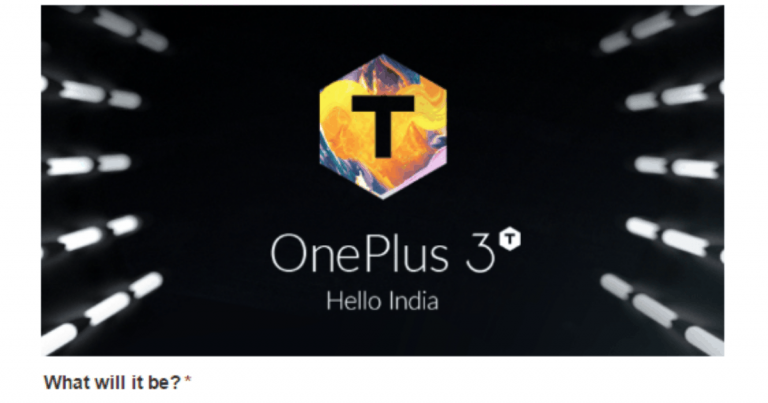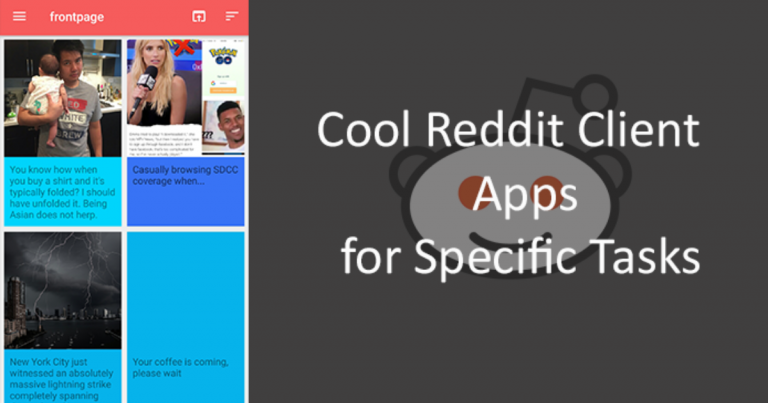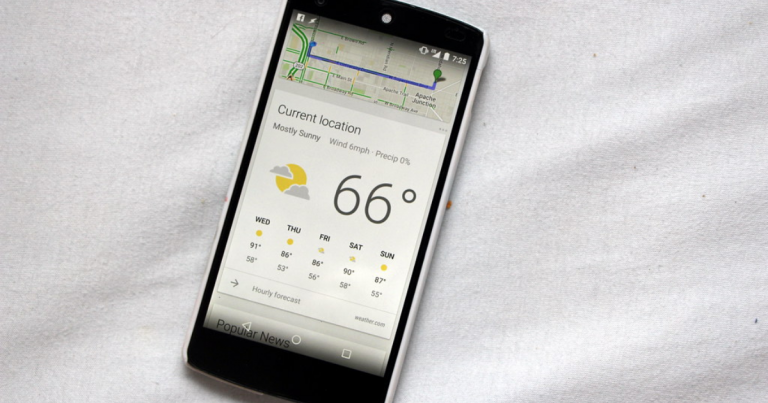Перенос контактов с Android на Blackberry с помощью Outlook
Хотя Android и iOS сейчас захватили значительную долю рынка смартфонов и RIM (производители телефонов Blackberry) и Nokia, лидеры прошлых лет, теперь терпят поражение., BlackBerry по-прежнему остается фирменным телефоном для руководителей офисов во многих частях мира.
Несколько дней назад работодатель моего зятя подарил ему BlackBerry, и было только одно, что мешало ему использовать его: контакты, которые он имел на своем телефоне Android.
Программы для Windows, мобильные приложения, игры - ВСЁ БЕСПЛАТНО, в нашем закрытом телеграмм канале - Подписывайтесь:)
У него финансовое прошлое, поэтому он мало что знает о синхронизации и других подобных вещах. Кроме того, ему было неудобно, что его офисные ИТ-специалисты имели полный доступ к его телефону Android, и именно здесь я пришел.
Поскольку я сам сертифицированный компьютерный компьютерщик, я должен помогать своим друзьям и родственникам всякий раз, когда они сталкиваются с технической проблемой, но на этот раз проблема была немного сложной. Поскольку эти официальные телефоны поставляются с замком безопасности, мне не удалось установить какое-либо стороннее приложение, такое как Google Sync, для простой передачи контактов. Более того, Google Sync имеет некоторые ограничения и не синхронизирует все контактные данные, например изображения вызывающих абонентов.
После небольшого исследования и нескольких часов мозгового штурма я наконец смог экспортировать все контакты из Android в BlackBerry вместе со всей связанной информацией и изображением контакта. Так что, если вы тоже хотите перенести контакты быстро и легко, подготовьтесь и подготовьтесь с этими необходимыми предпосылками.
Готовиться
Начнем сейчас …
Скопируйте контакты из Android в Outlook.
Шаг 1: Запустите Android Phone Manager на своем компьютере и одновременно подключите Android к компьютеру через USB-кабель. Включить параметр отладки по USB на вашем Android и подключите его в Режим только зарядки.
Шаг 2: Теперь нажмите Файл -> Подключиться, чтобы подключиться к телефону. Приложение автоматически определит ваш телефон и предложит добавить его.
Шаг 3: Сделав это, нажмите Файл и откройте Настройки. Здесь откройте раздел синхронизации и выберите Outlook 2007/2010 в качестве источника синхронизации контакта.
Шаг 4: Нажмите синюю кнопку «Синхронизация» в программе, чтобы начать процесс синхронизации. Программа покажет вам экран подтверждения, подтверждающий, что. Все контакты будут синхронизированы с вашим профилем Outlook.
Шаг 5: После того, как программа завершит процесс синхронизации, откройте страницу контактов Outlook, чтобы просмотреть все новые созданные карточки контактов.
Теперь, когда у нас есть все контакты Android в Outlook, мы синхронизируем их с BlackBerry.
Копировать контакты из Outlook в Blackberry
Шаг 1: Удалите Android, подключенный к вашему компьютеру, и подключите BlackBerry. Откройте диспетчер BlackBerry Desktop и введите любой пароль безопасности для аутентификации вашего телефона.
Шаг 2: Как только приложение распознает ваш телефон, откройте «Организатор» и нажмите «Настроить параметры», чтобы настроить синхронизацию контактов из Outlook в BlackBerry.
Следуйте инструкциям на скриншотах ниже.
Шаг 3: Когда все будет на своих местах, запустите синхронизацию контактов. Все контакты из вашего Outlook (ранее из Android) будут синхронизированы с вашим устройством BlackBerry в кратчайшие сроки.
Заключение
Вот и все, вы успешно перенесли все контакты вместе с их образами контактов и всей другой дополнительной информацией с Android на BlackBerry. Если вы столкнетесь с какой-либо проблемой в процессе, не стесняйтесь спрашивать в комментариях. Если вы знаете о других способах лучше, сообщите нам и о них.
Программы для Windows, мобильные приложения, игры - ВСЁ БЕСПЛАТНО, в нашем закрытом телеграмм канале - Подписывайтесь:)